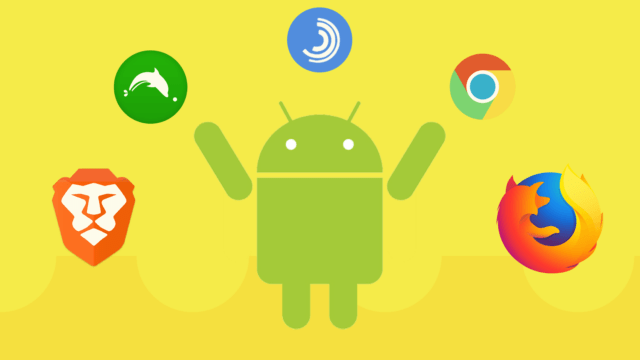пазнаёміцца са мной Крокі для блакіроўкі вэб-сайтаў праз Digital Wellbeing на прыладах Android.
Пандэмія COVID 19, якая прымусіла амаль усіх заставацца і працаваць дома, значна павялічыла час, праведзены за экранам мабільных прылад. Падчас пандэміі многія карыстальнікі праводзілі час дома, гуляючы ў мабільныя гульні, праглядаючы відэа, наведваючы сустрэчы або онлайн-класы.
Нягледзячы на тое, што вы не можаце пазбегнуць важных онлайн-сустрэч або вебинаров, вы, безумоўна, можаце ўстрымацца ад марнавання непатрэбнага часу на відэагульні або прагляд фільмаў на прыладзе Android, каб палепшыць сваё фізічнае, псіхічнае і эмацыйнае здароўе.
Справа ў тым, што большасць людзей захапляюцца, карыстаючыся сваімі смартфонамі, і ім цяжка знайсці правільны баланс з тэхналогіямі. Сёння моладзь аддае перавагу глядзець відэа TikTok Замест прагляду TED-шоу, якое сведчыць пра сучасны ментальны стан пакалення.
Як бацька, вы можаце прыняць некаторыя прафілактычныя меры, каб вашыя дзеці не марнавалі лішні час на тэлефоны. Вы можаце выкарыстоўваць прыкладанне лічбавыя Wellbeing Прадстаўлена Google для Android, каб заблакіраваць вэб-сайт, які, на вашу думку, вашым дзецям не варта глядзець або праводзіць час.
Што такое лічбавы дабрабыт?
лічбавае здароўе أو лічбавая раскоша або па -ангельску: лічбавыя Wellbeing Гэта набор практык і інструментаў, накіраваных на паляпшэнне адносін паміж чалавекам і камунікацыйнымі і інфармацыйнымі тэхналогіямі шляхам выяўлення і скарачэння празмернага выкарыстання смартфонаў, прыкладанняў, сацыяльных сетак і іншых лічбавых тэхналогій.
Здаровыя лічбавыя практыкі ўключаюць у сябе шэраг метадаў і інструментаў, такіх як адсочванне часу, які выкарыстоўваецца на прыладах, кантроль абвестак і апавяшчэнняў, кіраванне адпаведным часам для лічбавага выкарыстання, вызначэнне перыядаў адпачынку і медытацыі і іншыя практыкі аховы здароўя, накіраваныя на паляпшэнне псіхалагічнага , эмацыйнае і сацыяльнае здароўе людзей і палепшыць якасць іх лічбавага жыцця.
Ці можаце вы блакіраваць вэб-сайты з лічбавым здароўем?
Што ж, Google Digital Wellbeing не дае спецыяльнай магчымасці блакіроўкі сайтаў. Аднак мы знайшлі спосаб, які дапаможа вам блакіраваць вэб-сайты ў браўзеры Chrome толькі праз Digital Wellbeing.
Ваша блакіроўка ў Digital Health будзе адлюстравана толькі ў вэб-браўзеры Google Chrome. Калі вы выкарыстоўваеце іншыя вэб-браўзеры для Android, такія як Brave або Opera, лепш прапусціць гэта кіраўніцтва.
Крокі для блакіроўкі вэб-сайтаў на Android праз Digital Wellbeing
Заблакіраваць вэб-сайты на Android з дапамогай праграмы Digital Wellbeing вельмі проста. Калі вы выкарыстоўваеце Android 10 або больш позняй версіі, праграма Digital Wellbeing ужо з'яўляецца часткай вашай прылады. Вось некалькі простых крокаў для блакіроўкі вэб-сайтаў на Android.
- Перш за ўсё, адкрыйце «Прыкладанне»Наладына прыладзе Android.
Налады - У праграме Налады пракруціце ўніз і націсніце «Лічбавае дабрабыт і бацькоўскі кантроль».
Націсніце Лічбавы дабрабыт і бацькоўскі кантроль - Затым у праграме Digital Wellbeing націсніце «Прыборная панэль».
У праграме Digital Wellbeing націсніце «Панэль кіравання». - Цяпер пракруціце ўніз і знайдзіце хром і націсніце на яго.
Знайдзіце і націсніце Chrome - Далей пракруціце ўніз да раздзела Сайты І націсніце на сайт значок таймера За назвай сайта, які вы хочаце заблакіраваць.
Пракруціце ўніз да раздзела «Сайты» і націсніце сайт на значку таймера за назвай сайта, які вы хочаце заблакіраваць - Калі вы хочаце неадкладна заблакіраваць сайт, усталюйце таймер на 0 гадзін і 0 хвілін. Пасля завяршэння націсніце кнопку добра.
Калі вы хочаце неадкладна заблакіраваць сайт, усталюйце таймер на 0 гадзін 0 хвілін - Цяпер адкрыйце браўзер Google Chrome і наведайце заблакаваны сайт. Вы ўбачыце экран, падобны на наступны малюнак.
Вы знойдзеце сайт заблакаваны
Гэта, хутчэй за ўсё, заблакуе вэб-сайты ў вашым браўзеры Google Chrome. Вам трэба паўтарыць крокі для кожнага сайта, які вы хочаце заблакіраваць.
Як адкрыць сайт?
Калі вы хочаце разблакіраваць вэб-сайт, які вы заблакіравалі праз праграму Digital Wellbeing, вы павінны выканаць наступныя дзеянні.
- Перш за ўсё, адкрыйце «Прыкладанне»Наладына прыладзе Android.
Налады - У праграме Налады пракруціце ўніз і націсніце «Лічбавае дабрабыт і бацькоўскі кантроль».
Націсніце Лічбавы дабрабыт і бацькоўскі кантроль - Затым у праграме Digital Wellbeing націсніце «Прыборная панэль».
У праграме Digital Wellbeing націсніце «Панэль кіравання». - Цяпер пракруціце ўніз і знайдзіце хром і націсніце на яго.
Знайдзіце і націсніце Chrome - Далей пракруціце ўніз да раздзела Сайты І націсніце на сайт значок таймера За назвай вэб-сайта, які вы хочаце разблакіраваць.
Націсніце на значок таймера за назвай сайта, які вы хочаце разблакіраваць праз Digital Wellbeing - у падказцы Усталюйце таймер месцазнаходжання , націсніце опцыю Выдаліць таймер.
Дакраніцеся да опцыі "Выдаліць таймер" у Digital Wellbeing
Гэта імгненна разблакуе вэб-сайт, які вы заблакавалі на вашым смартфоне Android.
Іншыя спосабы блакіроўкі сайтаў на Android?
У адрозненне ад Windows, у Android не так шмат варыянтаў блакіроўкі вэб-сайтаў. Таму трэба альбо карыстацца староннімі праграмамі, альбо выкарыстоўваць браўзэры з функцыяй блакіроўкі сайтаў. Акрамя таго, вы можаце аўтаматычна блакіраваць недапушчальныя сайты на Android праз DNS Аднак вы не можаце блакіраваць сайты ўручную.
Ёсць таксама іншыя спосабы блакіроўкі вэб-сайтаў на прыладах Android, у тым ліку:
- Выкарыстанне праграм для блакіроўкі сайтаўУ краме Google Play даступна мноства праграм для блакіроўкі сайтаў. Вы можаце спампаваць і ўсталяваць адзін з іх на свой тэлефон, каб заблакіраваць вэб-сайты, якія вы хочаце заблакіраваць.
- Змяніць сістэмныя файлыВы можаце выкарыстоўваць такія праграмы, як:ES ПравадырКаб змяніць сістэмныя файлы на тэлефоне і заблакіраваць вэб-сайты, дадаўшы іх у файлхастоў».
- Выкарыстоўвайце спецыяльныя прыкладанні браўзераВы можаце выкарыстоўваць вэб-браўзеры, якія падтрымліваюць функцыю блакіроўкі сайтаў, напрыклад «Firefox Фокус"І"Інтэрнэт-браўзэр Samsung"І"BlockSite"І"AppBlock».
- Змяніць налады сеткі: Вы можаце змяніць налады сеткі, якія выкарыстоўваюцца на вашым тэлефоне для блакіроўкі вэб-сайтаў, дадаўшы «чорны спісда налад сеткі.
Большасць з гэтых метадаў патрабуе загрузкі, усталявання, канфігурацыі праграм, змены файлаў і кіравання наладамі. Звярніце ўвагу, што можа быць складана цалкам заблакіраваць вэб-сайты, але гэтыя метады можна выкарыстоўваць, каб паменшыць доступ да вэб-сайтаў, якія вы хочаце заблакіраваць.
Усё гэта было пра тое, як блакіраваць вэб-сайты на смартфонах Android праз Digital Wellbeing. Гэта не патрабуе ўстаноўкі старонніх праграм або каранёвага доступу. Калі вы ведаеце іншы спосаб блакіроўкі вэб-сайтаў у Android, паведаміце нам аб гэтым у каментарах.
Вам таксама можа быць цікава даведацца пра:
- Як заблакіраваць на тэлефоне сайты для дарослых
- Як заблакаваць порнасайты, абараніць сваю сям'ю і ўключыць бацькоўскі кантроль
- Лепшыя бясплатныя праграмы бацькоўскага кантролю для тэлефонаў Android
Мы спадзяемся, што вы знойдзеце гэты артыкул карысным для вас Як блакіраваць сайты на Android праз Digital Wellbeing. Падзяліцеся сваім меркаваннем і вопытам у каментарах. Акрамя таго, калі артыкул дапамагла вам, абавязкова падзяліцеся ёю з сябрамі.